ทางเข้าวิศวะ. เมนูวิศวกรรมของโทรศัพท์จีน
![]() เป็นไปได้มากว่าผู้ใช้ Android ส่วนใหญ่ไม่ทราบด้วยซ้ำว่ามีเครื่องมือพิเศษที่ช่วยให้ปรับแต่งอุปกรณ์มือถือในระดับฮาร์ดแวร์ได้โดยใช้รหัสบริการพิเศษที่นักพัฒนาระบบปฏิบัติการ Android รวมเข้าด้วยกันเป็นสิ่งที่เรียกว่า “เมนูวิศวกรรม”. และแม้ว่าคนธรรมดาจะท้อแท้อย่างมากจากการจัดการ "เมนูวิศวกรรม" ด้วยตัวเอง - นี่เป็นสิทธิพิเศษสำหรับผู้เชี่ยวชาญโดยเฉพาะ แต่ผู้ใช้ทั่วไปจะสนใจข้อมูลบางอย่างเกี่ยวกับความเป็นไปได้ที่ซ่อนอยู่ในการตั้งค่าอุปกรณ์ของตนอย่างแน่นอน
เป็นไปได้มากว่าผู้ใช้ Android ส่วนใหญ่ไม่ทราบด้วยซ้ำว่ามีเครื่องมือพิเศษที่ช่วยให้ปรับแต่งอุปกรณ์มือถือในระดับฮาร์ดแวร์ได้โดยใช้รหัสบริการพิเศษที่นักพัฒนาระบบปฏิบัติการ Android รวมเข้าด้วยกันเป็นสิ่งที่เรียกว่า “เมนูวิศวกรรม”. และแม้ว่าคนธรรมดาจะท้อแท้อย่างมากจากการจัดการ "เมนูวิศวกรรม" ด้วยตัวเอง - นี่เป็นสิทธิพิเศษสำหรับผู้เชี่ยวชาญโดยเฉพาะ แต่ผู้ใช้ทั่วไปจะสนใจข้อมูลบางอย่างเกี่ยวกับความเป็นไปได้ที่ซ่อนอยู่ในการตั้งค่าอุปกรณ์ของตนอย่างแน่นอน
ความจริงก็คือโทรศัพท์ธรรมดาสามารถทำงานได้กับความถี่วิทยุสองคู่ - "900 MHz + 1800 MHz" และ "850 MHz + 1900 MHz" และเพื่อให้แน่ใจว่าการสื่อสารที่ดีที่สุดจะสแกนอากาศวิทยุอย่างต่อเนื่องเพื่อค้นหาโซน ของคุณภาพสัญญาณที่ดีที่สุด อย่างไรก็ตามในอาณาเขตของสหพันธรัฐรัสเซียและในประเทศในยุโรปมีการใช้ความถี่วิทยุเพียงคู่เดียว - "900 MHz + 1800 MHz" และสัญญาณวิทยุของคู่ที่ 2 ("850 MHz + 1900 MHz") จะถูกปิด (สงวนไว้เพื่อวัตถุประสงค์อื่น) แต่ในประเทศอื่น ๆ ทุกอย่างอาจแตกต่างกันโดยสิ้นเชิงตัวอย่างเช่นในสหรัฐอเมริกาจะใช้ความถี่ "850 MHz + 1900 MHz"
การตั้งค่าระบบปฏิบัติการ Android เริ่มต้นมีไว้สำหรับการสแกนอย่างต่อเนื่องของทั้งย่านความถี่ GSM แรกและที่สองดังนั้นการระบุและการวิเคราะห์จะใช้พลังงานแบตเตอรี่และเนื่องจากเราไม่ได้ใช้ความถี่ "850 MHz + 1900 MHz" ปรากฎว่า เสียเปล่า!
ในทางกลับกัน เราสามารถปิดการใช้งาน "850MHz + 1900MHz" ผ่านทาง "เมนูวิศวกรรม" ที่กล่าวถึงข้างต้นได้ ซึ่งจะช่วยปรับปรุงการประหยัดพลังงานของสมาร์ทโฟน แท็บเล็ต (หรืออุปกรณ์ GSM อื่น ๆ ของเรา)
แต่จำไว้ว่าคุณดำเนินการทั้งหมดด้วยความเสี่ยงและอันตรายของคุณเอง!
ในการเปิดเมนูวิศวกรรมของ Android ให้ป้อนชุดค่าผสมต่อไปนี้ในโทรศัพท์ (เหมาะสำหรับโปรเซสเซอร์ MTK ทั้งหมด): *#*#3646633#*#* หรือ *#*#54298#*#*

หากคำสั่งนี้ใช้งานไม่ได้ ให้ลองทำดังนี้ (ขึ้นอยู่กับผู้ผลิต):
ซัมซุง – *#*#4636#*#* หรือ *#*#8255#*#*
โซนี่ – *#*#7378423#*#*
HTC – *#*#3424#*#* หรือ *#*#4636#*#* หรือ *#*#8255#*#*
หัวเว่ย – *#*#2846579#*#* หรือ *#*#2846579159#*#*
ในหน้าต่างที่เปิดขึ้น (EngineerMode) ให้เลือก "BandMode"

เราเปิดแต่ละรายการ "SIM1" และ "SIM2" ตามลำดับ (โดยใช้ตัวอย่างของอุปกรณ์ 2-SIM)

ยกเลิกการเลือก “GSM850” และ “PCS1900”

ที่ด้านล่างของหน้าจอ ให้กด “SET”

หากจำเป็น (เดินทางไปต่างประเทศ ฯลฯ ) ความถี่ที่ปิดใช้งานจะสามารถนำมาใช้อีกครั้งได้อย่างง่ายดายโดยคืนช่องทำเครื่องหมายที่เกี่ยวข้องกลับไปที่ตำแหน่งในลักษณะเดียวกัน
โดยสรุป เราทราบว่าหลักการทำงานกับ "เมนูวิศวกรรม" ที่เราพิจารณานั้นเป็นเพียงการสาธิตความสามารถขั้นต่ำของชุดเครื่องมือนี้เท่านั้น การตั้งค่าเมนูทางวิศวกรรมของ Android นั้นค่อนข้างกว้างขวาง คุณยังสามารถใช้เพื่อตั้งค่าระดับเสียงของลำโพงระหว่างการโทร เปิดใช้งานการบันทึกการโทรอัตโนมัติ แก้ไขพารามิเตอร์ของอะแดปเตอร์เครือข่าย และอื่นๆ อีกมากมาย
เมนูวิศวกรรมบนโทรศัพท์ที่ใช้ระบบปฏิบัติการ Android ช่วยให้สามารถเข้าถึงคุณสมบัติและการตั้งค่าขั้นสูงได้ ผู้ใช้สมาร์ทโฟนที่มีประสบการณ์ต้องการใช้เมนูทางวิศวกรรมเพื่อการใช้งานที่สะดวกสบายยิ่งขึ้น ในสมาร์ทโฟนที่ผลิตในจีนหลายรุ่น โหมดนี้จะใช้งานได้ตามค่าเริ่มต้น ในกรณีอื่นๆ ผู้ใช้จะต้องไปที่การตั้งค่าด้วยตนเอง
เหตุใดจึงไม่สามารถเข้าเมนูวิศวกรรมได้
หากผู้ใช้ไม่มีโหมดดังกล่าวบนสมาร์ทโฟน อาจเป็นไปได้ว่าเขาไม่มีสิทธิ์เข้าถึงเมนูวิศวกรรมโดยค่าเริ่มต้น ปัญหานี้สามารถแก้ไขได้ มีคำสั่งและแอปพลิเคชัน USSD พิเศษที่ให้คุณเข้าถึงตัวเลือกการกำหนดค่าอุปกรณ์ขั้นสูง
เข้าสู่ระบบโดยใช้รหัส
รหัสสำหรับการเข้าสู่เมนูวิศวกรรมมีโครงสร้างคล้ายคลึงกับคำขอ USSD สมาร์ทโฟนหลายเครื่องใช้รหัสสากล ในขณะที่บางรุ่นมีรหัสพิเศษที่ผู้ผลิตเฉพาะให้มา
| รหัส | ผู้ผลิต |
| *#*#3646633#*#* | สากล |
| *#15963#* | สากล |
| *#*#4636#*#* | สากล |
| *#*#54298#*#*, *#*#3646633#*#* | โปรเซสเซอร์ MTK |
| #*#8255#*#* , *#*#4636#*#* | ซัมซุง |
| *#*#3424#*#*, *#*#4636#*#* , *#*#8255#*#* | เอ็นทีเอส |
| *#*#7378423#*#* | โซนี่ |
| *#*#3646633#*#* | อัลคาเทล, ฟลาย |
| *#*#3338613#*#* , *#*#13411#*#* | อัลคาเทล, ฟลาย, ฟิลิปส์ |
| *#*#2846579#*#* , *#*#2846579159#*#* | หัวเว่ย |
| *#*#2237332846633#*#* | Acer |
ทันทีที่ผู้ใช้ป้อนรหัสรวมกัน เมนูวิศวกรรมควรเปิดขึ้น รหัสจะถูกป้อนในโหมดการโทรโดยไม่จำเป็นต้องกดปุ่มโทรออก
การติดตั้งแอปพลิเคชันบุคคลที่สาม
ในบางกรณีซึ่งพบไม่บ่อยนัก รหัสจะไม่ทำงาน คุณสามารถลองติดตั้งแอปพลิเคชันหรือโปรแกรมของบุคคลที่สามและใช้เพื่อเข้าถึงเมนูทางวิศวกรรมได้
เปิดตัวเมนูวิศวกรรม MTK
แอปพลิเคชันฟรีสำหรับสมาร์ทโฟนที่ใช้งานง่าย คุณสามารถดาวน์โหลดได้ ทันทีหลังจากเปิดตัว แอปพลิเคชันจะให้การเข้าถึงเมนูทางวิศวกรรม การควบคุมจะดำเนินการในอินเทอร์เฟซ MTK
เครื่องมือ MTK ของ Mobileuncle
แอปพลิเคชั่นนี้ได้รับการติดตั้งบนสมาร์ทโฟนด้วย ดาวน์โหลด หลังจากเปิดตัว Mobileuncle MTK Tools ให้สิทธิ์การเข้าถึงเมนูทางวิศวกรรม รองรับภาษาอังกฤษ แต่คุณยังสามารถค้นหาแอสเซมบลีเป็นภาษารัสเซียได้
ทำงานได้อย่างเสถียรบนโปรเซสเซอร์มือถือของไต้หวัน MTK
โหมดวิศวกรรม MTK
แอปพลิเคชั่นน้ำหนักเบาพร้อมอินเทอร์เฟซที่เรียบง่าย คุณสามารถดาวน์โหลดได้ฟรี นอกจากนี้ยังใช้งานได้ฟรี
แอปพลิเคชันคล้ายกับเวอร์ชันก่อนหน้า แต่ใช้งานและกำหนดค่าได้ง่ายกว่า เบื้องต้นเป็นภาษาอังกฤษ
ทางลัดต้นแบบ
สามารถดาวน์โหลดซอฟต์แวร์ได้จาก Google Play ที่นี่ เวอร์ชันที่เรียบง่ายนั้นฟรี แต่ก็เพียงพอแล้วสำหรับการทำงานเต็มรูปแบบกับเมนูวิศวกรรม ไม่เหมือนกับแอปพลิเคชันก่อนหน้านี้ Shortcut Master สามารถพบได้ในภาษารัสเซียทันที
การติดตั้งเฟิร์มแวร์ที่กำหนดเอง
Android แบบกำหนดเองส่วนใหญ่ให้การเข้าถึงเมนูทางวิศวกรรม สามารถพบได้ในฟอรัมและไซต์นักพัฒนาซอฟต์แวร์
สิ่งสำคัญคือต้องจำไว้ว่าเฟิร์มแวร์ที่กำหนดเองถึงแม้จะมีข้อดีบางประการสำหรับผู้ใช้ขั้นสูง แต่ก็เป็นอันตราย หากติดตั้งไม่ถูกต้องหรือประกอบไม่ถูกต้อง เจ้าของสมาร์ทโฟนอาจเสี่ยงต่อการสูญเสียข้อมูลระบบที่สำคัญและไฟล์ส่วนบุคคล สามารถกู้คืนได้ แต่นี่ทำให้เกิดปัญหาเพิ่มเติม
แน่นอนว่ามีผู้ใช้อุปกรณ์ Android OS ไม่กี่คนที่รู้ว่ามีสิ่งที่เรียกว่ารหัสทางวิศวกรรม (บริการ) ซึ่งปรากฏเร็วกว่าการเปิดตัวระบบปฏิบัติการ Android เวอร์ชันแรกมาก ชุดอักขระพิเศษนี้ถูกเรียกโดยนักพัฒนาว่า "เมนูวิศวกรรม" ซึ่งแนะนำให้จัดการโดยผู้เชี่ยวชาญเท่านั้น แต่อย่างไรก็ตามสำหรับผู้ใช้ทั่วไปข้อมูลประเภทนี้จะเป็นที่สนใจและอาจมีประโยชน์อย่างชัดเจน
วัตถุประสงค์หลักของระบบนี้คือเพื่อให้ผู้เชี่ยวชาญศูนย์บริการทำงานร่วมกับระบบนี้เพื่อซ่อมแซมและปรับแต่งอุปกรณ์มือถือ ดังนั้นหลังจากอ่านเนื้อหานี้และได้เรียนรู้การผสมผสานสัญลักษณ์เพื่อเข้าสู่เมนูวิศวกรรมนี้หรือบล็อกนั้นแล้ว คุณจึงตัดสินใจทดลองกับอุปกรณ์ของคุณเอง โดยปราศจากความรู้และการฝึกอบรมที่เพียงพอ คุณต้องตระหนักว่าความรับผิดชอบทั้งหมดต่อผลที่ตามมา จะนอนกับคุณเท่านั้น
สิ่งที่สามารถเปลี่ยนแปลงได้ในเมนูวิศวกรรม
ตอนนี้เราจะบอกคุณว่าสามารถทำได้โดยใช้รหัสทางวิศวกรรมนี้หรือรหัสนั้น:
รหัสเมนูทางวิศวกรรมและฟังก์ชัน:
- ค้นหาตัวระบุ IMEI - *#06#
- การตั้งค่าและรายละเอียด - *#*#4636#*#*
- เฟิร์มแวร์ Android เวอร์ชัน - *#2222#
- ลบ SMS ทั้งหมด - #*5376#
- รับข้อมูลเกี่ยวกับโทรศัพท์ (สถิติการใช้งาน) และแบตเตอรี่ - *#*#4636#*#*
- การรีเซ็ตการตั้งค่าบัญชี Google ของเจ้าของโทรศัพท์และยูทิลิตี้ระบบอื่น ๆ โดยไม่ต้องลบซอฟต์แวร์ที่ติดตั้งไว้ล่วงหน้าในขณะที่รักษาโปรแกรมที่อยู่ในการ์ดหน่วยความจำ (SD) - *#*#7780#*#* (ก่อนที่จะรีเซ็ตการตั้งค่า คุณจะถูกขอให้ยืนยันการกระทำที่กำลังดำเนินการ ดังนั้นจึงยังมีโอกาสที่จะเปลี่ยนใจ)
- ดำเนินการฟอร์แมตจากโรงงาน - ลบการตั้งค่าและไฟล์ทั้งหมดโดยสิ้นเชิง รวมถึงการตั้งค่าและไฟล์ที่จัดเก็บไว้ในหน่วยความจำภายใน และติดตั้งเฟิร์มแวร์ของสมาร์ทโฟนใหม่ - *2767*3855# (การป้อนรหัสไม่ได้ทำให้คุณมีโอกาสคิดซ้ำอีก สามารถถอดแบตเตอรี่และการกู้คืนข้อมูลอย่างรวดเร็วผ่านพีซีเท่านั้น)
- ข้อมูลกล้อง - *#*#34971539#*#* ที่นี่คุณสามารถทำงานกับพารามิเตอร์ต่อไปนี้:
— อัปเดตเฟิร์มแวร์กล้องโทรศัพท์เป็นรูปภาพ
— การได้รับเวอร์ชั่นเฟิร์มแวร์
— ข้อมูลเกี่ยวกับจำนวนการอัพเดตเฟิร์มแวร์
— อัปเดตเฟิร์มแวร์ของกล้องในการ์ด SD
สำคัญ!คุณไม่ควรใช้ตัวเลือกแรกด้วยตนเองเพื่อหลีกเลี่ยงความล้มเหลวของกล้องโดยสิ้นเชิง
- การเปลี่ยนโหมดปุ่ม End End (เปิด/ปิด) — *#*#7594#*#* ตามค่าเริ่มต้น การกดปุ่มค้างไว้จะแสดงตัวเลือกบนหน้าจอสำหรับการสลับไปยังโหมดเงียบ โหมดการบิน หรือการปิดสมาร์ทโฟน ที่นี่คุณสามารถปิดโทรศัพท์ของคุณโดยอัตโนมัติโดยไม่ต้องเลือกตัวเลือกใดๆ
- การเปิดหน้าจอคัดลอกไฟล์ - *#*#273283*255*663 282*#*#* ที่นี่คุณสามารถรับสำเนาสำรองของข้อมูลของคุณเอง (ภาพถ่าย เสียง ฯลฯ)
- เข้าสู่โหมดบริการ (ทำการทดสอบต่างๆ (โดยกดปุ่ม "เมนู") เปลี่ยนการตั้งค่าในโหมดบริการ) - *#*#197328640#*#*
รหัสทดสอบจากโรงงาน:
- ที่อยู่ MAC ของ Wi-Fi - *#*#232338#*#*
- เครือข่ายไร้สาย - *#*#232339#*#*
- ทดสอบ GPS - *#*#1472365#*#* หรือ *#*#1575#*#*
- บลูทู ธ - *#*#232331#*#*
- ที่อยู่บลูทูธ - *#*#232337#*#
- การทดสอบชุดลูปแบ็ค - *#*#0283#*#*
- เวอร์ชันหน้าจอสัมผัส - *#*#2663#*#* (ทดสอบ *#*#2664#*#* )
- การทดสอบเซนเซอร์จับความเคลื่อนไหว - *#*#0588#*#*
- การทดสอบจอแอลซีดี - *#*#0*#*#*
- การสั่นสะเทือนและแสงไฟ - *#*#0842#*#*
- ทดสอบทำนอง - *#*#0673#*#*
- เวอร์ชันแรม - *#*#3264#*#*
เราได้ให้ข้อมูลเฉพาะเกี่ยวกับรหัสพื้นฐานสำหรับ Android ที่แก้ไขปัญหาบางอย่างในการทำงานของอุปกรณ์ดังนั้นจึงอาจเป็นที่สนใจของผู้ใช้ขั้นสูง แต่อย่างไรก็ตาม เราขอเตือนคุณอีกครั้ง: อย่าป้อนรหัสใด ๆ หากคุณไม่รู้ว่ารหัสนั้นมีไว้เพื่ออะไร!
ในการเข้าสู่เมนูวิศวกรรม แทนที่จะป้อนหมายเลขโทรศัพท์ คุณจะต้องป้อนอักขระบางตัวลงในตัวโทรออก ซึ่งแตกต่างกันสำหรับผู้ผลิตแต่ละราย:
- สำหรับซัมซุง - *#*#8255#*#* หรือ *#*#4636#*#*
- สมาร์ทโฟนที่ใช้โปรเซสเซอร์ MTK - *#*#3646633#*#* (อาจจะ *#*#54298#*#* )
- "เอชทีซี" - *#*#8255#*#* หรือ *#*#3424#*#*
- "โซนี่"- *#*#7378423#*#*
- หัวเว่ย - *#*#2846579159#*#* หรือ *#*#2846579#*#*
- บิน, ฟิลิปส์, อัลคาเทล - *#*#3646633#*#*
ทันทีที่เข้าไปเมนูวิศวกรรมควรเปิดขึ้น หากไม่ได้ผลคุณสามารถลองกดปุ่มที่ทำการโทรได้
ในการเปิดเมนูวิศวกรรมบนสมาร์ทโฟนที่มีโปรเซสเซอร์ MTK มีแอปพลิเคชั่นพิเศษที่สามารถใช้ได้หากบริการไม่เปิดผ่านตัวหมุนหมายเลข
ในความเป็นจริงดังที่เห็นได้จากวัสดุเมนูบริการเปิดโอกาสมหาศาลในการตั้งค่าหรือแก้ไขปัญหาในอุปกรณ์ แต่มือสมัครเล่นไม่ควรใช้มันเพื่อหลีกเลี่ยง "อิฐ" "Andryukha" ของพวกเขา จดบันทึกนี้ไว้หากมือเล็ก ๆ ของคุณรู้สึกอยากป้อนรหัสอันล้ำค่าอย่างเร่งด่วน
มีคนไม่มากที่รู้เกี่ยวกับการมีเมนูการตั้งค่าทางวิศวกรรมในอุปกรณ์ที่ใช้ระบบปฏิบัติการ Android พวกเขาสามารถขยายฟังก์ชันการทำงานได้อย่างมากและเปลี่ยนแปลงพารามิเตอร์หลายอย่าง เช่น ระดับเสียง การตั้งค่ากล้อง ฯลฯ ในการเข้าสู่เมนูวิศวกรรม Android คุณต้องป้อนอักขระพิเศษในบรรทัดเพื่อกดหมายเลขโทรศัพท์ นอกจากนี้ ผู้ผลิตแต่ละรายยังมีรหัสบริการของตนเองซึ่งประกอบด้วยตัวเลขและสัญลักษณ์ “*” และ “#” พิจารณาประเด็นหลักที่เกี่ยวข้องกับเมนูวิศวกรรมที่ซ่อนอยู่ของการตั้งค่าโทรศัพท์: วิธีเข้า, วิธีควบคุมและความสามารถ
นักพัฒนาตรวจสอบและปรับเทียบอุปกรณ์แต่ละเครื่องอย่างรอบคอบ ดังนั้นในกรณีส่วนใหญ่ผู้ใช้ไม่จำเป็นต้องเปลี่ยนการตั้งค่าใดๆ ด้วยตนเอง แต่ในบางสถานการณ์ คุณอาจจำเป็นต้องปรับพารามิเตอร์บางอย่างเล็กน้อย เช่น ความไวของไมโครโฟนในตัวหรือการเพิ่มระดับเสียงของลำโพงโพลีโฟนิก เมนูวิศวกรรมของ Android ได้รับการออกแบบมาโดยเฉพาะสำหรับกรณีดังกล่าว ซึ่งสามารถเข้าถึงได้โดยการป้อนอักขระบางตัวผสมกันเท่านั้น โปรดทราบว่าแนะนำให้เปลี่ยนการตั้งค่าเหล่านี้เฉพาะในกรณีพิเศษเท่านั้น เนื่องจากอาจเป็นอันตรายต่อโทรศัพท์ของคุณ ดังนั้นขอแนะนำให้ผู้ใช้ที่มีประสบการณ์เท่านั้นเข้าสู่เมนูวิศวกรรมบน Android
จะเข้าเมนูได้อย่างไร?
ในกรณีส่วนใหญ่ จะใช้การผสมตัวเลขและสัญลักษณ์แบบพิเศษเพื่อเข้าสู่เมนูทางวิศวกรรม- จะต้องป้อนในบรรทัดเพื่อกดหมายเลขโทรศัพท์ หากโปรเซสเซอร์ของโทรศัพท์ของคุณไม่ใช่ MTK รหัสเมนูทางวิศวกรรมต่อไปนี้ใน Android ขึ้นอยู่กับแบรนด์ของผู้ผลิต:
- ซัมซุง. สำหรับโทรศัพท์ยี่ห้อนี้ มีสองตัวเลือก: *#*#8255#*#* หรือ *#*#4636#*#*
- เอ็นทีเอส ขึ้นอยู่กับเวอร์ชันและรุ่นของระบบปฏิบัติการ สามารถใช้ชุดค่าผสมต่อไปนี้: *#*#3424#*#*, *#*#4636#*#* และ *#*#8255#*#*
- โซนี่. กด: *#*#7378423#*#*.
- หัวเว่ย. การใช้ชุดค่าผสมต่อไปนี้ขึ้นอยู่กับรุ่น: *#*#2846579#*#* หรือ *#*#2846579159#*#*
- แอลจี เมื่อพิมพ์ชุดค่าผสม 2945#*# บนสมาร์ทโฟนส่วนใหญ่ของแบรนด์นี้ คุณจะเข้าสู่เมนูวิศวกรรมที่ 1 และสามารถอ่านคำแนะนำการใช้งานได้
สำหรับสมาร์ทโฟนจีนส่วนใหญ่ เช่น Lenovo, Acer, Prestigio เป็นต้น คุณสามารถเปิดเมนูวิศวกรรมโดยใช้รหัส *#*#3646633#*#* ทันทีหลังจากป้อนชุดค่าผสมที่ต้องการในบรรทัดสำหรับหมายเลขโทรศัพท์ หมายเลขนั้นจะหายไปและโหมดการตั้งค่าบริการจะเปิดขึ้น หากไม่เกิดขึ้นคุณจะต้องเริ่มโดยกดปุ่มโทรออก ขอแนะนำให้จำหรือจดค่าของพารามิเตอร์เริ่มต้นที่จะกำหนดค่า นอกจากนี้ ก่อนที่จะเข้าสู่เมนูวิศวกรรม ให้ลบแอปพลิเคชันที่ทำงานอยู่และกระบวนการที่ใช้งานอยู่ทั้งหมดออกจากตัวจัดการงาน
อีกทางเลือกหนึ่งในการเข้าสู่เมนูวิศวกรรม
โทรศัพท์และแท็บเล็ตบางรุ่นมีโปรแกรมแยกต่างหากซึ่งคุณต้องดาวน์โหลดจากร้านค้าแบรนด์ Google - Playmarket เมื่อเปิดตัวแล้ว ผู้ใช้จะพบว่าตัวเองอยู่ในส่วนการตั้งค่าบริการของอุปกรณ์ เช่นเดียวกับเมื่อพิมพ์รหัส ตัวอย่างเช่น คุณสามารถดาวน์โหลดการเปิดตัวเมนูวิศวกรรม mtk ซึ่งเป็นแอปพลิเคชัน Mobileuncle MTK Tools ซึ่งออกแบบมาโดยเฉพาะสำหรับอุปกรณ์ที่มีโปรเซสเซอร์ที่เหมาะสม อีกวิธีในการเข้าสู่เมนูนักพัฒนาซอฟต์แวร์สำหรับเจ้าของสมาร์ทโฟนดังกล่าวคือการป้อนรหัส *#*#3646633#*#* เราขอแนะนำให้ดูวิดีโอการฝึกอบรมที่อธิบายวิธีเปิดโหมดการตั้งค่าบริการบนสมาร์ทโฟนยี่ห้อต่างๆ Android 5 และต่ำกว่า
ตัวเลือกเมนูวิศวกรรม
ผู้ใช้ที่สามารถเข้าถึงโหมดการตั้งค่าบริการใน Android มีโอกาสมากมายในการขยายฟังก์ชันการทำงานของอุปกรณ์ของตน ผ่านเมนูวิศวกรรมจะมีให้ใช้งานดังต่อไปนี้:
- การกำหนดระดับรังสีที่เป็นอันตราย
- การทดสอบประเภทการเชื่อมต่อไร้สายที่มีอยู่ เช่น Bluetooth, Wi-Fi ฯลฯ
- ตรวจสอบความแรงของสัญญาณ GPS บน Android และระบุตำแหน่งที่แน่นอน
- การตั้งค่าเสียง ตั้งค่าระดับเสียงสำหรับลำโพง หูฟัง และไมโครโฟน
- การตั้งค่ากล้อง
- การทดสอบโปรเซสเซอร์กลาง ตัวเร่งความเร็ววิดีโอ แฟลช และ RAM
- คำอธิบายโดยละเอียดของแบตเตอรี่
- กำลังทดสอบการ์ด mirco SD
- ตรวจสอบพอร์ตไมโคร USB
- เซ็นเซอร์อุณหภูมิ. แสดงความร้อนของแบตเตอรี่และ CPU
รายการตัวเลือกที่แสดงด้านบนเมื่อเข้าสู่เมนูวิศวกรรมอาจแตกต่างกันไปขึ้นอยู่กับอุปกรณ์ที่ใช้ ดังนั้น ยิ่งสมาร์ทโฟนมีเซ็นเซอร์และโมดูลมากเท่าใด การตั้งค่าก็ยิ่งมีมากขึ้นเท่านั้น
มาดูวิธีเปลี่ยนการตั้งค่าระดับเสียงโดยใช้ตัวอย่างของสมาร์ทโฟนที่มีโปรเซสเซอร์ MTK ก่อนที่จะเปิดบริการที่ต้องการ คุณต้องป้อนอักขระผสมกันเพื่อเข้าสู่โหมดวิศวกรรม รายการการตั้งค่าแบบยาวจะเปิดขึ้นโดยคุณต้องค้นหารายการ "เสียง" แล้วคลิกที่รายการนั้น หลังจากนี้เมนูจะปรากฏขึ้นพร้อมโหมดต่างๆ: เมื่อไม่ได้เชื่อมต่อกับโทรศัพท์, เชื่อมต่อชุดหูฟัง, ลำโพงเปิดอยู่ ฯลฯ สำหรับแต่ละโหมดเหล่านี้ สามารถปรับเปลี่ยนได้มากกว่า 5 จุด
หากต้องการเปลี่ยนพารามิเตอร์คุณจะต้องลบค่าเก่าในเซลล์ที่ต้องการแล้วเขียนค่าใหม่จากนั้นคลิกที่ปุ่ม "ตั้งค่า" ค่าที่กำหนดจะต้องไม่อยู่นอกช่วงที่ระบุในวงเล็บ ไม่แนะนำให้ใช้ค่าสูงสุดที่มีอยู่เนื่องจากจะทำให้เสียงผิดเพี้ยน
รหัสบริการ Android
เพื่อทดสอบอุปกรณ์ของคุณอย่างรวดเร็วเกี่ยวกับการทำงานของฟังก์ชันพื้นฐานและเซ็นเซอร์ มีการจัดเตรียมรหัส Android พิเศษไว้ คุณต้องป้อนสิ่งเหล่านี้เพื่อเข้าสู่โหมดวิศวกรรมในสายสำหรับกดหมายเลขโทรศัพท์ เนื่องจากชุดค่าผสมส่วนใหญ่จะเหมือนกันสำหรับสมาร์ทโฟนทุกรุ่นและทุกยี่ห้อ เราจึงนำเสนอชุดค่าผสมทั่วไปและที่สำคัญที่สุดในรายการต่อไปนี้:
- *#*#4636#*#* - ข้อมูลทั่วไปเกี่ยวกับโทรศัพท์ สถานะแบตเตอรี่ และสถิติการใช้งาน
- *2767*3855# - รีเซ็ตเสร็จสมบูรณ์, ฮาร์ดรีเซ็ต
- *#*#34971539#*#* - รายละเอียดข้อมูลจำเพาะของกล้อง
- *#*#2664#*#* — การปรับเทียบหน้าจอสัมผัสของ Android
- *#*#232331#*#* — ทดสอบบลูทูธ
- *#*#8351#*#* — เปิดใช้งานโหมดการลงทะเบียนการโทรออกด้วยเสียง
- *#*#1111#*#*, *#*#2222#*#* — ดูเวอร์ชันซอฟต์แวร์และฮาร์ดแวร์ของ FTA
- *#*#0*#*#* — ทดสอบการแสดงผล
- *#*#0673#*#* - ทดสอบเสียง
นอกจากนี้ ควรสังเกตด้วยว่าบางยี่ห้ออาจมีการรวมกันเพิ่มเติม เช่น การแสดงเมนู EPST และการทดสอบฟังก์ชันต่างๆ ในโทรศัพท์ Samsung รุ่นใหม่ เช่น Galaxy s6 เมนูการวินิจฉัยสามารถเปิดได้โดยการพิมพ์ชุดค่าผสม *#0*# และอุปกรณ์ Motorola มีเมนูลับในตัว ก่อนเปิดใช้งานคุณต้องป้อนชุดค่าผสม *#*#4636#*#*
Data-lazy-type="image" data-src="http://androidkak.ru/wp-content/uploads/2016/09/inzhenernoe-menyu..jpg 400w, http://androidkak.ru/wp- เนื้อหา/อัปโหลด/2016/09/inzhenernoe-menyu-300x178.jpg 300w" ขนาด="(ความกว้างสูงสุด: 200px) 100vw, 200px">
 อุปกรณ์ที่ใช้ Android กำลังได้รับความนิยมมากขึ้นในหมู่ผู้ใช้เนื่องจากใช้งานง่ายและมีฟังก์ชันการทำงานสูง แต่ในขณะเดียวกัน ไม่ใช่ทุกคนที่รู้เกี่ยวกับความเป็นไปได้ของการตั้งค่าโทรศัพท์ที่เป็นส่วนตัวและยืดหยุ่นมากขึ้น เพื่อจุดประสงค์เหล่านี้ โดยปกติจะใช้เมนูวิศวกรรมซึ่งรวมถึงการตั้งค่าต่าง ๆ มากมาย - โปรแกรมสำหรับบันทึกการสนทนาโดยอัตโนมัติ, เพิ่มระดับเสียงของอุปกรณ์, ส่วนเสริมต่าง ๆ มากมายสำหรับวิทยุ
อุปกรณ์ที่ใช้ Android กำลังได้รับความนิยมมากขึ้นในหมู่ผู้ใช้เนื่องจากใช้งานง่ายและมีฟังก์ชันการทำงานสูง แต่ในขณะเดียวกัน ไม่ใช่ทุกคนที่รู้เกี่ยวกับความเป็นไปได้ของการตั้งค่าโทรศัพท์ที่เป็นส่วนตัวและยืดหยุ่นมากขึ้น เพื่อจุดประสงค์เหล่านี้ โดยปกติจะใช้เมนูวิศวกรรมซึ่งรวมถึงการตั้งค่าต่าง ๆ มากมาย - โปรแกรมสำหรับบันทึกการสนทนาโดยอัตโนมัติ, เพิ่มระดับเสียงของอุปกรณ์, ส่วนเสริมต่าง ๆ มากมายสำหรับวิทยุ
น่าเสียดายที่เมนูนี้ใช้ไม่ได้กับทุกคน ผู้ผลิตบางรายเพียงลบโปรแกรมออกเพื่อเข้าสู่ระบบในขั้นตอนสุดท้ายของการตั้งค่า Android ล่วงหน้า นอกจากนี้เมนูทางวิศวกรรมยังมีให้สำหรับเจ้าของอุปกรณ์ Android ที่มีโปรเซสเซอร์จาก MTK เท่านั้น การพยายามรันด้วยโปรเซสเซอร์จากผู้ผลิตรายอื่นนั้นไม่มีประโยชน์
คำสั่งพิเศษและการใช้งาน
หากต้องการเข้าสู่เมนูวิศวกรรม คุณต้องป้อน "รหัสลับ" สำหรับผู้ผลิตหลายราย "รหัสเปิดใช้งาน" อาจแตกต่างกัน แต่มีรหัสสากลหนึ่งรหัสที่เหมาะสำหรับ Android เกือบทั้งหมด - *#*#3646633#*#*
คุณต้องป้อนลงในหน้าต่างการโทรและการโทร บ่อยครั้งหลังจากป้อนรหัสแล้ว คุณจะเข้าสู่ระบบทันที แต่ในอุปกรณ์บางเครื่อง คุณอาจต้องกดปุ่มโทรเพื่อเข้าสู่ระบบด้วย หากโปรแกรมไม่เริ่มทำงานเพื่อเข้าสู่ระบบ คุณสามารถลองป้อนชุดการเปิดตัวอื่นๆ ที่ตรงกับรุ่นโทรศัพท์ของคุณได้
- ซัมซุง – *#*#4636#*#* หรือ *#*#8255#*#*
- HTC – *#*#3424#*#* หรือ *#*#4636#*#* หรือ *#*#8255#*#*
- โซนี่ – *#*#7378423#*#*
- หัวเว่ย – *#*#2846579#*#* หรือ *#*#2846579159#*#*
- MTK – *#*#54298#*#* หรือ *#*#3646633#*#*
- บิน, ฟิลิปส์, อัลคาเทล – *#*#3646633#*#*
หากขั้นตอนข้างต้นทั้งหมดไม่สำเร็จ คุณสามารถลองดาวน์โหลดแอปพลิเคชันพิเศษบน Google Play เพื่อเปิดเมนูวิศวกรรม หากแม้หลังจากติดตั้งโปรแกรมพิเศษ (ส่วนใหญ่มักจะเป็น "Mobile Uncle") แล้วคุณไม่สามารถเข้าสู่เมนูบริการได้ หมายความว่าตัวเรียกใช้การตั้งค่าทางวิศวกรรมในโทรศัพท์ของคุณถูกลบออก คุณสามารถติดตั้งได้อีกครั้ง